笔记本任务栏不显示网络图标
我们的笔记本电脑在使用时最常使用的就是无线网,但是有的时候我们会遇到状态栏中的无线网图标消失了,接下来小编就教大家怎样处理这种情况。
Wifi开关没有开启
1. 首先我们打开电脑进入到桌面,然后找到左下角的开始图标,点击打开开始菜单。接下来我们点击开始菜单中的齿轮状图标。
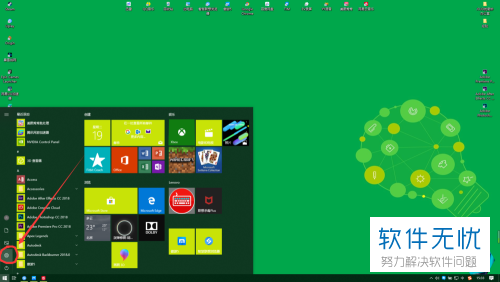
2. 然后在界面中就会弹出WINDOWS设置窗口,我点击窗口下方的网络与internet选项。
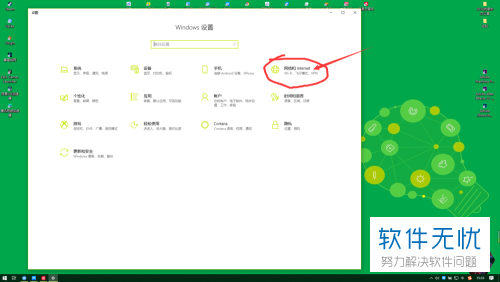
3. 接下来我们就会进入到新的窗口,我们点击窗口左侧菜单中的wlan选项。然后我们可以看到wlan功能的开关是关闭的,接下来我们只需要打开开关就可以了。

开关打开之后,我们就可以在电脑状态栏中找到无线网图标了。
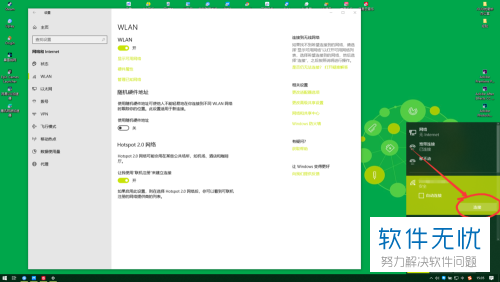
无线驱动问题
1. 如果并不是我们的wlan功能关闭导致的图标消失,那么就有可能是因为我们的无线驱动出了问题。接下来我们就需要打开电脑中的电脑管家软件,然后点击软件中的硬件检测选项。

接下来我们就会进入到硬件检测界面我们点击开始检测。
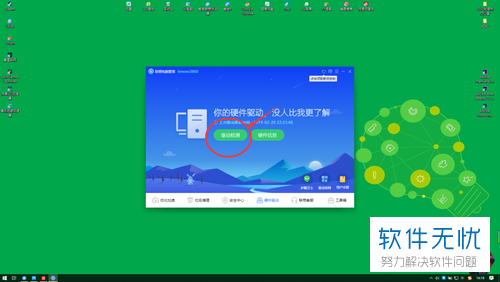
2. 检查完成之后,我们可以点击窗口上方的驱动还原选项。
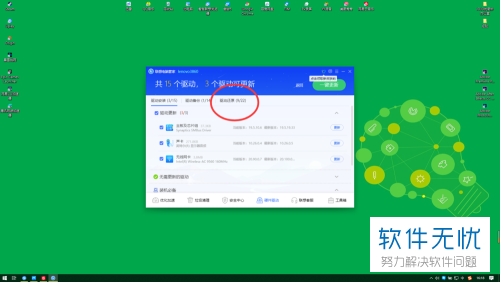
接下来我们可以在驱动还原界面中找到无线网卡驱动选项。我们点击选项右侧的还原按钮。
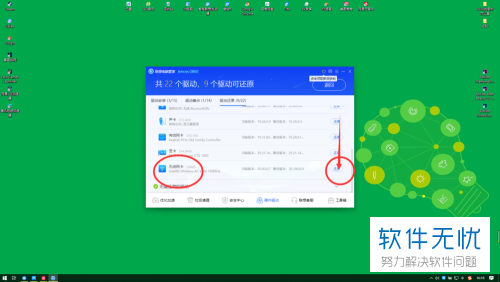
3. 然后我们只需要等待无线网卡驱动被还原就可以了。
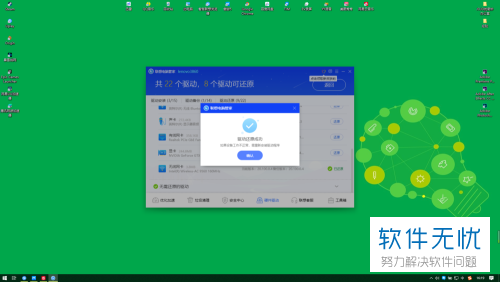
以上就是笔记本电脑中网络连接图标消失之后的两种处理方法。
分享:
相关推荐
- 【电脑】 电脑任务栏无法显示电源图标怎么回事 11-15
- 【win8】 win8桌面显示网络图标设置教程(图文) 04-09
- 【其他】 如何恢复快速启动栏的显示桌面图标 05-10
- 【win7】 如何在Win7任务栏中显示计算机图标 08-21
- 【其他】 电脑右下角(任务栏)不显示QQ图标的两种解决方法 03-03
- 【win10】 Win10如何在任务栏上显示程序图标 07-31
- 【win7】 Win7系统任务栏没显示QQ图标却可以接收离线文件怎么办 12-05
- 【其他】 win10任务栏不显示旺旺图标的解决方法 12-03
- 【其他】 如何在win10的任务栏中显示输入法图标 10-26
- 【win7】 Win7系统中任务栏右下角网络图标出现异常现象的解决方法详细讲解 11-23
本周热门
-
iphone序列号查询官方入口在哪里 2024/04/11
-
蚂蚁庄园今日答案 2024/04/18
-
小鸡宝宝考考你今天的答案是什么 2024/04/18
-
b站在线观看人数在哪里 2024/04/17
-
番茄小说网页版入口免费阅读 2024/04/11
-
微信表情是什么意思 2020/10/12
-
微信文件传输助手网页版网址 2024/03/01
-
输入手机号一键查询快递入口网址大全 2024/04/11
本月热门
-
iphone序列号查询官方入口在哪里 2024/04/11
-
小鸡宝宝考考你今天的答案是什么 2024/04/18
-
番茄小说网页版入口免费阅读 2024/04/11
-
b站在线观看人数在哪里 2024/04/17
-
蚂蚁庄园今日答案 2024/04/18
-
WIFI万能钥匙如何自动打开数据网络 2023/09/19
-
百度地图时光机在哪里 2021/01/03
-
192.168.1.1登录入口地址 2020/03/20
-
输入手机号一键查询快递入口网址大全 2024/04/11
-
抖音网页版登录入口 2024/04/17













